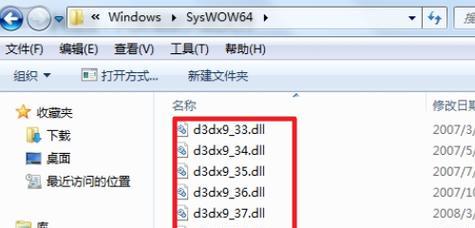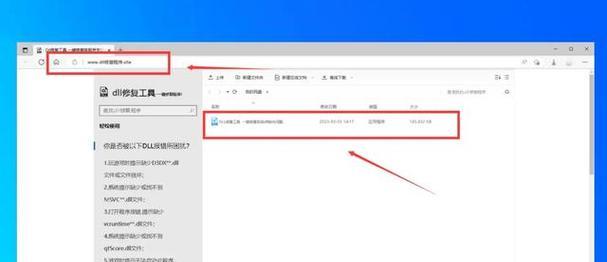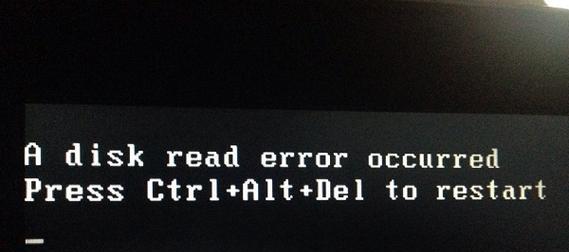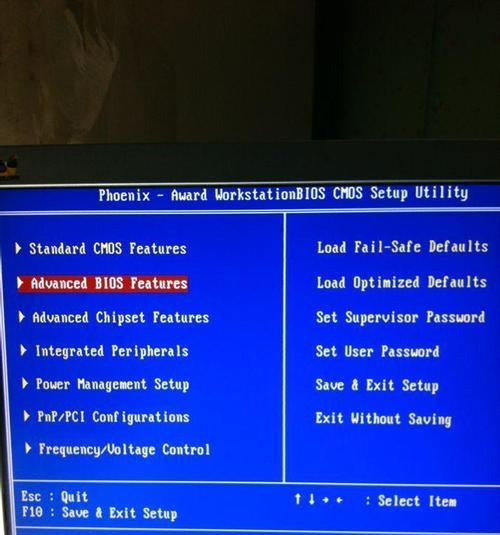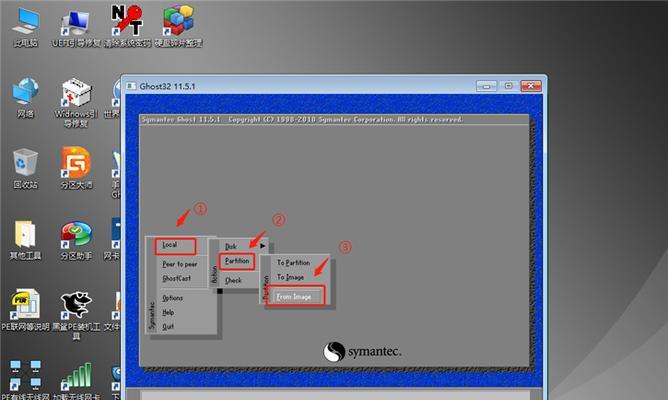在使用计算机时,我们有时会遇到各种各样的错误代码。其中之一,错误代码0xc000007b,是一个常见的问题。这个错误代码通常表示应用程序无法正确启动,而导致程序崩溃或无法打开。然而,幸运的是,我们可以采取一些有效的方法来解决这个问题。
检查系统要求和兼容性
确保您的操作系统满足该应用程序的最低要求,并且与应用程序兼容。例如,某些应用程序可能只能在特定的Windows版本上运行。
重新安装应用程序
尝试卸载并重新安装引发错误的应用程序,以确保它被正确安装。在重新安装之前,最好清除残留文件和注册表项,以确保彻底删除应用程序。
更新操作系统和驱动程序
确保您的操作系统和相关驱动程序是最新版本。经常更新操作系统和驱动程序可以解决许多与应用程序兼容性相关的问题。
安装缺失的依赖文件
某些应用程序需要依赖文件才能正确运行。如果错误代码0xc000007b是由于缺少依赖文件引起的,您可以尝试手动安装这些文件,并确保它们与应用程序的版本相匹配。
修复损坏的系统文件
使用系统文件检查工具(如SFC/scannow命令)来扫描和修复可能损坏的系统文件。错误代码0xc000007b可能是由于某些系统文件的损坏或缺失引起的。
禁用或卸载冲突的程序
某些程序可能与正在引发错误的应用程序发生冲突。尝试禁用或卸载其他程序,并检查是否解决了错误代码0xc000007b。
运行应用程序的兼容性模式
尝试将应用程序设置为兼容模式,以便与较早版本的Windows兼容。这可以通过右键单击应用程序图标,选择“属性”,然后在“兼容性”选项卡中进行设置。
检查硬件问题
某些硬件问题(如内存故障或硬盘损坏)也可能导致错误代码0xc000007b。检查并修复任何硬件问题可能会解决该问题。
清除临时文件
清除临时文件可以释放磁盘空间并消除可能引发错误的临时文件。使用磁盘清理工具或手动删除临时文件夹中的文件。
扫描和清意软件
恶意软件可能会干扰应用程序的正常运行。运行安全软件扫描以检测和清除任何潜在的恶意软件。
重建.NETFramework
重新安装或修复.NETFramework可能有助于解决错误代码0xc000007b,因为某些应用程序依赖于它来正确运行。
检查应用程序设置
查看应用程序设置,并确保没有任何设置或选项与引发错误的冲突。
使用兼容性修复工具
一些兼容性修复工具可以自动识别和修复与应用程序兼容性有关的问题。尝试使用这些工具来解决错误代码0xc000007b。
重启计算机
有时,重新启动计算机可以清除暂时性的问题,并解决错误代码0xc000007b。
寻求专业帮助
如果尝试了以上所有方法后错误代码仍然存在,那么最好寻求专业技术支持或咨询,以获取更深入的故障排除和解决方案。
错误代码0xc000007b可能是由多种原因引起的,包括系统要求不满足、兼容性问题、损坏的文件等。通过逐步排查和采取合适的解决方法,我们可以成功解决这个问题,确保应用程序能够正常运行。记住,在处理错误代码时,耐心和细心是非常重要的。